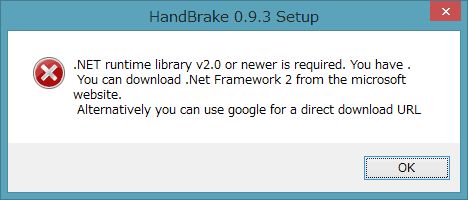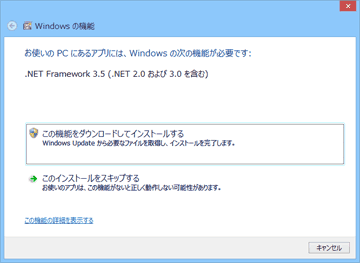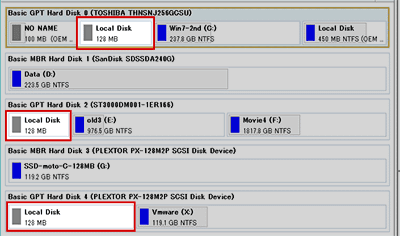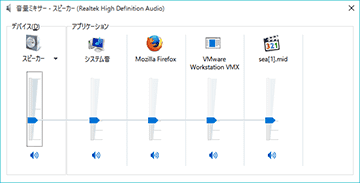「Windowsが夜中に勝手にスリープ復帰して困る」って場合の解決方法を紹介したページです。
勝手にスリープが解除される現象は、Windows10に限らず、Windows Vista以降で定番のトラブルなのですが、これの解消方法が過去のWindowsとは微妙に異なっていたりするので新規にページを作成しました。
Windows10がスリープから復帰する主な原因
まず、「Windows10に何のトラブルもない」場合でも、以下のスケージュールにより、Windowsのスリープ状態が解除される事があります。
- Media Center関連
- Windows Update関連
- Windows Defenderの定期スキャン
- Windows10の自動メンテナンス
前準備
まずはイベントビューアをチェックする。
まずはスタートメニューを右クリックして「イベントビューアー」を起動します。

▲クリックで拡大
「(1) Windowsログ」≫「(2) システム」の順にクリック。
まずはここでスリープ復帰の原因となるイベントを探します。